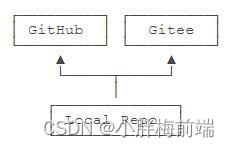一个小时搞定Git 对应的视频教程讲解:
Git入门到精通全套教程(涵盖GitHub\Gitee码云)_哔哩哔哩_bilibili
目录
1. 为什么要使用版本控制软件
在公司中当多人同时开发一个项目时,最后是如何把自己写的代码和别人写的代码整合到一起的?肯定不是把我写的文件复制给其他人,其他人把文件粘贴到他的项目中。这么做太Low了。
在项目中如果碰到问题,把自己的代码”改乱了”,不小心把自己代码文件删除了,想要恢复怎么办?肯定不是每天都把自己的代码复制出来一份,放到一个文件夹里。这么做太Low了。
于是你想,如果有一个软件,不但能自动帮我记录每次文件的改动,还可以让同事协作编辑,这样就不用自己管理一堆类似的文件了,也不需要把文件传来传去。如果想查看某次改动,只需要在软件里瞄一眼就可以,岂不是很方便?这些问题都可以使用==版本控制软件==完美的解决。
2. 市场上的版本控制软件
| 特性 | CVS | SVN | GIT |
|---|---|---|---|
| 并发修改 | 支持 | 支持 | 支持 |
| 并发提交 | 不支持 | 支持 | 支持 |
| 历史轨迹 | 不支持更名 | 支持更名 | 支持更名 |
| 分布式 | 不支持 | 不支持 | 支持 |
3. Git简介
3.1Git简介
Git是目前市场上最牛的版本控制软件。(没有之一)
是一个开源免费的分布式版本控制系统,也是一个应用程序。旨在快速高效地处理从小型项目到大型项目的所有内容。
Git起初是 Linus Torvalds 为了帮助管理 Linux 内核开发而开发的一个开放源码的版本控制软件。所以Git和Linux命令完全兼容。
Git是==分布式==的。可以通过Git从服务器上把完整的Git仓库克隆到本地。所以Git的很多操作都是本地的。
3.2集中式vs分布式
Linus一直痛恨的CVS及SVN都是集中式的版本控制系统,而Git是分布式版本控制系统,集中式和分布式版本控制系统有什么区别呢?
先说集中式版本控制系统,版本库是集中存放在中央服务器的,而干活的时候,用的都是自己的电脑,所以要先从中央服务器取得最新的版本,然后开始干活,干完活了,再把自己的活推送给中央服务器。中央服务器就好比是一个图书馆,你要改一本书,必须先从图书馆借出来,然后回到家自己改,改完了,再放回图书馆。
集中式版本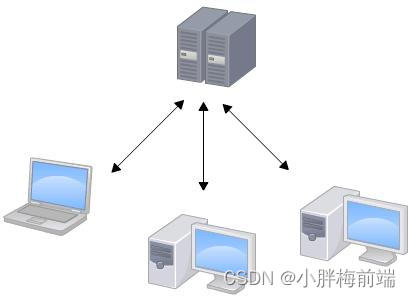 控制系统最大的毛病就是必须联网才能工作,如果在局域网内还好,带宽够大,速度够快,可如果在互联网上,遇到网速慢的话,可能提交一个10M的文件就需要5分钟,这还不得把人给憋死啊。
控制系统最大的毛病就是必须联网才能工作,如果在局域网内还好,带宽够大,速度够快,可如果在互联网上,遇到网速慢的话,可能提交一个10M的文件就需要5分钟,这还不得把人给憋死啊。
那分布式版本控制系统与集中式版本控制系统有何不同呢?首先,分布式版本控制系统根本没有“中央服务器”,==每个人的电脑==上都是一个完整的版本库,这样,你工作的时候,就不需要联网了,因为版本库就在你自己的电脑上。既然每个人电脑上都有一个完整的版本库,那多个人如何协作呢?比方说你在自己电脑上改了文件A,你的同事也在他的电脑上改了文件A,这时,你们俩之间只需把各自的修改推送给对方,就可以互相看到对方的修改了。
和集中式版本控制系统相比,分布式版本控制系统的==安全性要高==很多,因为每个人电脑里都有完整的版本库,某一个人的电脑坏掉了不要紧,随便从其他人那里复制一个就可以了。而集中式版本控制系统的中央服务器要是出了问题,所有人都没法干活了。

3.3作用
版本控制软件在项目开发中作用重大,主要的功能有以下几点: 1)代码备份
2)版本回退
3)协作开发
4)权限控制
二、Git的使用
1. 安装Git
Git 官网 Git
第一步:直接点击Download就可以进行下载,下载完成后,就可以“闭着眼睛”点击下一步了。
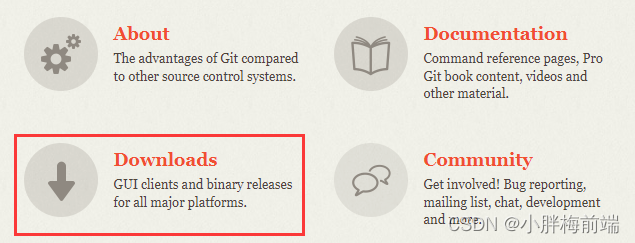
安装完成后启动Windows命令行,输入==git --version==。即可查看安装版本。

第二步:在电脑桌面任意位置右击,打开Git Bash窗口:

第三步:配置Git账号和邮箱
2. Git推送内容到远程仓库的流程
Git 作为分布式版本控制软件,存储文件的位置叫做==仓库==。仓库有==远程仓库==(互联网上一台服务器或局域网内的一台服务器)和==本地仓库==(本机的一个目录)两种。
-
系统中任意文件夹都可以作为本地仓库。本地仓库需要先初始化,生成git基本配置。
-
然后把本地的操作添加到缓存区。
-
最后把缓存区操作提交到本地库。
-
最后把本地库数据推送到远程仓库。

3. Git命令
3.1 概述
Git所有的命令语法: git 指令 xxx。
我们在cmd窗口中输入各种git命令即可!
3.2 Git全局设置
第一次使用Git的时候,需要进行全局设置远程账号的用户名和邮箱,用于表示开发者的信息。因为Git是分布式版本控制系统,所以,每个机器都必须自报家门:你的名字和Email地址。
设置自己的用户名:
git config --global user.name "Your Name"设置自己的邮箱:
git config --global user.email "[email protected]"配置成功后可以使用==git config -l==命令来查看配置信息。
注意git config命令的--global参数,用了这个参数,表示你这台机器上所有的Git仓库都会使用这个配置
3.3创建本地仓库
什么是版本库呢?版本库又名仓库,英文名repository,你可以简单理解成一个目录,这个目录里面的所有文件都可以被Git管理起来,每个文件的修改、删除,Git都能跟踪,以便任何时刻都可以追踪历史,或者在将来某个时刻可以“还原”。
Git创建版本库的起始操作包括以下几个步骤:
1)首先,选择一个合适的地方,创建一个空目录
也不一定必须在空目录下创建Git仓库,选择一个已经有东西的目录也是可以的。不过,不建议你使用自己正在开发的公司项目来学习Git,否则造成的一切后果概不负责。
2)右键->点击Git Bash Here启动命令行
3)==git init== 仓库初始化,把这个目录变成Git可以管理的仓库
瞬间Git就把仓库建好了,而且告诉你是一个空的仓库(empty Git repository),细心的同学可以发现当前目录下多了一个.git的目录,这个目录是Git来跟踪管理版本库的,没事千万不要手动修改这个目录里面的文件,不然改乱了,就把Git仓库给破坏了。
如果你没有看到.git目录,那是因为这个目录默认是隐藏的。
4)创建一个初始化文件 index.html ==touch index.html==
5)==git add index.html==将文件加入到暂存区
执行上面的命令,没有任何显示,这就对了,“没有消息就是好消息”,说明添加成功。
6)==git commit -m '自定义注释信息'==提交到本地仓库 (m是message单词的缩写),提交的说明可以是任意内容,当然最好是有意义的,这样你就可以从历史记录里方便的找到改动记录。
为什么Git添加文件需要add,commit一共两步呢?因为commit可以一次提交很多文件,所以你可以多次add不同的文件,一次commit。

版本库的三个区域:
1)工作区(Working Directory)
就是你在电脑里能看到的目录,比如我的learngit文件夹就是一个工作区:
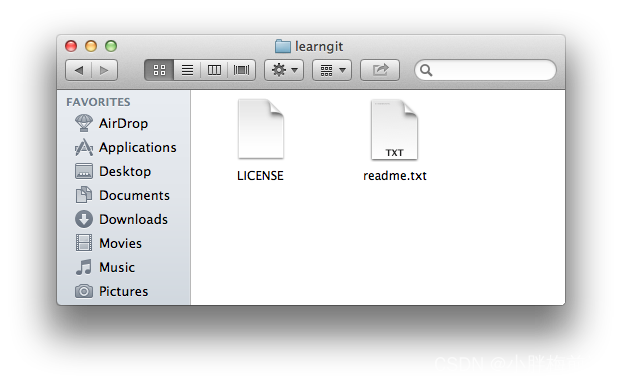
2)暂存区
工作区有一个隐藏目录.git,这个不算工作区,而是Git的版本库。
Git的版本库里存了很多东西,其中最重要的就是称为stage(或者叫index)的暂存区,还有Git为我们自动创建的第一个分支master,以及指向master的一个指针叫HEAD。
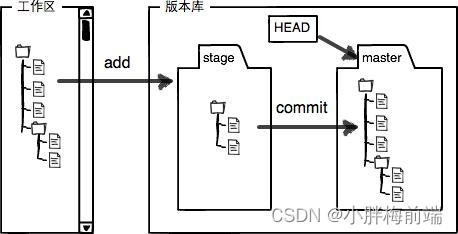
3)本地仓库

常用命令:
git init:初始化项目
git add 文件名:把文件提交到暂存区
git add -A:添加所有新文件到暂存区
git add .:添加所有文件到暂存区
git commit -m '自定义注释':把暂存区的文件提交到本地仓库
git status:版本状态查看
红色:表示文件状态不在暂存区和本地仓库
绿色:表示文件状态在暂存区不在本地仓库
nothing:表示工作区和本地仓库同步
ls:查看工作区的文件状态 (list)
git ls-files:查看暂存区的状态
touch 文件名:新建文件到工作区
clear:清空命令窗口(ctrl+l)3.4小结
现在总结一下学的两点内容:
初始化一个Git仓库,使用==git init==命令。
添加文件到Git仓库,分两步:
-
使用命令==git add file==,注意,可反复多次使用,添加多个文件;
-
使用命令==git commit -m "message"==,完成。
4.历史版本回滚
就好比玩RPG游戏时,每通过一关就会自动把游戏状态存盘,如果某一关没过去,你还可以选择读取前一关的状态。有些时候,在打Boss之前,你会手动存盘,以便万一打Boss失败了,可以从最近的地方重新开始。Git也是一样,每当你觉得文件修改到一定程度的时候,就可以“保存一个快照”,这个快照在Git中被称为commit。一旦你把文件改乱了,或者误删了文件,还可以从最近的一个commit恢复,然后继续工作,而不是把几个月的工作成果全部丢失。
4.1回滚
1)查看历史记录
在实际工作中,我们脑子里怎么可能记得一个几千行的文件每次都改了什么内容,不然要版本控制系统干什么。版本控制系统肯定有某个命令可以告诉我们历史记录,在Git中,我们用git log命令查看:git log命令显示从最近到最远的提交日志
git log:返回详细的历史记录
git log --oneline:返回简写的历史记录如果内容偏多,需要使用方向键上下滚动,按q退出
需要友情提示的是,你看到的一大串类似1094adb...的是commit id(版本号)
2)根据版本号回滚
git reset --hard 3772b78
git reset --hard HEAD^进行版本回退时,不需要使用完整的哈希字符串,前七位即可
版本切换之前,要提交当前的代码状态到仓库
上一个版本就是
HEAD^,上上一个版本就是HEAD^^,
3)找不到版本号的情况
现在,你回退到了某个版本,关掉了电脑,第二天早上就后悔了,想恢复到新版本怎么办?找不到新版本的commit id怎么办?在Git中,总是有后悔药可以吃的。Git提供了一个命令git reflog用来记录你的每一次命令:
查看所有的操作记录
git reflog4.2小结
-
HEAD指向的版本就是当前版本,因此,Git允许我们在版本的历史之间穿梭,使用命令==git reset --hard commit_id==。 -
穿梭前,用==git log==可以查看提交历史,以便确定要回退到哪个版本。
-
要重返未来,用==git reflog==查看命令历史,以便确定要回到未来的哪个版本。
5. 删除仓库内容
Git跟踪并管理的是修改,而非文件。
你会问,什么是修改?比如你新增了一行,这就是一个修改,删除了一行,也是一个修改,更改了某些字符,也是一个修改,删了一些又加了一些,也是一个修改,甚至创建一个新文件,也算一个修改。
在Git中,删除也是一个修改操作,我们实战一下,先添加一个新文件test.html到Git并且提交:

一般情况下,你通常直接在文件管理器中把没用的文件删了,或者用rm命令删了:
rm test.html这个时候,Git知道你删除了文件,因此,工作区和版本库就不一致了,git status命令会立刻告诉你哪些文件被删除了:
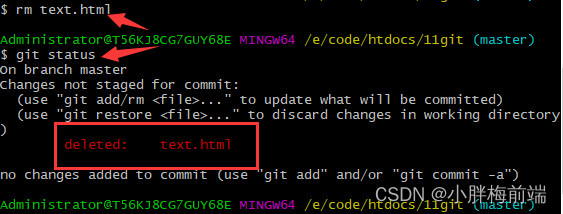
现在你有两个选择,一是确实要从版本库中删除该文件,那就用命令==git rm==删掉,并且git commit提交:
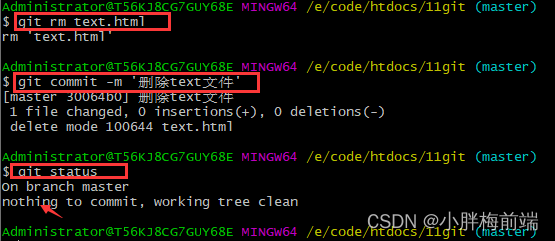
现在,文件就从版本库中被删除了。
另一种情况是删错了,因为版本库里还有呢,所以可以很轻松地把误删的文件恢复到最新版本:
git checkout -- 文件名git checkout其实是用版本库里的版本替换工作区的版本,无论工作区是修改还是删除,都可以“一键还原”。
注意:从来没有被添加到版本库就被删除的文件,是无法恢复的!
6. 分支(Branch)
分支就是科幻电影里面的平行宇宙,当你正在电脑前努力学习Git的时候,另一个你正在另一个平行宇宙里努力学习SVN。
如果两个平行宇宙互不干扰,那对现在的你也没啥影响。不过,在某个时间点,两个平行宇宙合并了,结果,你既学会了Git又学会了SVN!
分支是Git重要的功能特性之一,开发人员可以在主开发线的基础上分离出新的开发线。
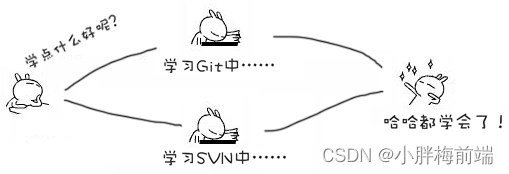
6.1查看分支
==git branch==命令会列出所有分支,当前分支前面会标一个*号。
在版本回退里,你已经知道,每次提交,Git都把它们串成一条时间线,这条时间线就是一个分支。截止到目前,只有一条时间线,在Git里,这个分支叫主分支,即master分支。
git branch6.2创建分支
git branch 分支名称6.3切换分支
git checkout 分支名称 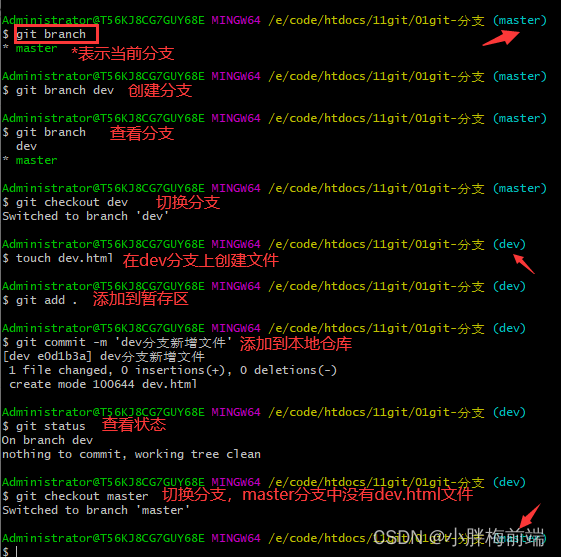
6.4创建并切换分支
git checkout命令加上-b参数表示创建并切换
git checkout -b 分支名6.5删除分支
git branch -d 文件名6.6合并分支
git merge 文件名注意:每次在切换分之前,提交一下当前分支
注意:==合并分支之前需要切换到主分支==
请输入提交消息来解释为什么这种合并是必要的
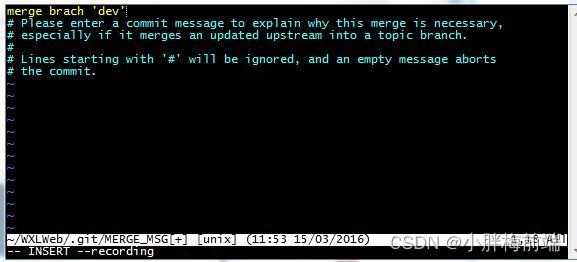
1.按键盘左上角"Esc"
2.输入==":wq"==,注意是冒号+wq,按回车键即可
因为创建、合并和删除分支非常快,所以Git鼓励你使用分支完成某个任务,合并后再删掉分支,这和直接在master分支上工作效果是一样的,但过程更安全。
6.7switch
最新版本的Git提供了新的git switch命令来切换分支:git switch 命令是 2.23 版本中新加入的命令
直接切换到已有的master分支,可以使用:
git switch master创建并切换到新的dev分支,可以使用:
git switch -c dev使用新的git switch命令,比git checkout要更容易理解。
检查当前的版本:
git --version升级当前的git版本:
git update-git-for-windows6.8小结
Git鼓励大量使用分支:
查看分支:==git branch==
创建分支:==git branch 分支名称==
切换分支:==git checkout 分支名称== 或者 ==git switch 分支名称==
创建+切换分支:==git checkout -b 分支名称== 或者 ==git switch -c 分支名称==
合并某分支到当前分支:==git merge 分支名称==
删除分支:==git branch -d 分支名称==
7.冲突
当多个分支修改同一个文件时,合并分支的时候就会产生冲突,冲突的解决非常简单,将内容修改为最终想要的结果,然后继续执行git add与git commit就可以了。
三、远程仓库
1.常见的远程仓库
1.1 Github
Github是目前全球最大的代码托管平台。也是Git官方指定的远程仓库。里面包含了全球很多开源项目。
但是由于Github是国外的服务器,所以在国内(尤其网络不是很好的地方)在进行推送内容或拉取内容时的速度可能不是特别快。
1.2 Gitee
Gitee 中文名称码云。
是国内目前最大的代码托管平台。号称中国版Github。是由开源中国推出的。
近几年在选择远程仓库时Gitee常作为国内开发者首选。
2. 注册账号
2.1在Gitee上注册账号
Gitee官网 Gitee - 企业级 DevOps 研发效能平台
首先需要注册一个自己的账号。注册完成后进行登录。
2.2在github上注册账号
github网址:GitHub: Let’s build from here · GitHub
3.创建SSH Key连接Gitee
本地Git仓库和GitHub仓库、Gitee之间的传输是通过SSH加密的
1)启动命令窗口
window+R -- cmd2)然后输入
ssh-keygen.exe3)连着三次回车,生成秘钥文件
4)找到目录对应的id_rsa.pub公钥这个文件用记事本打开,复制里面的内容。
5)登录Gitee仓库
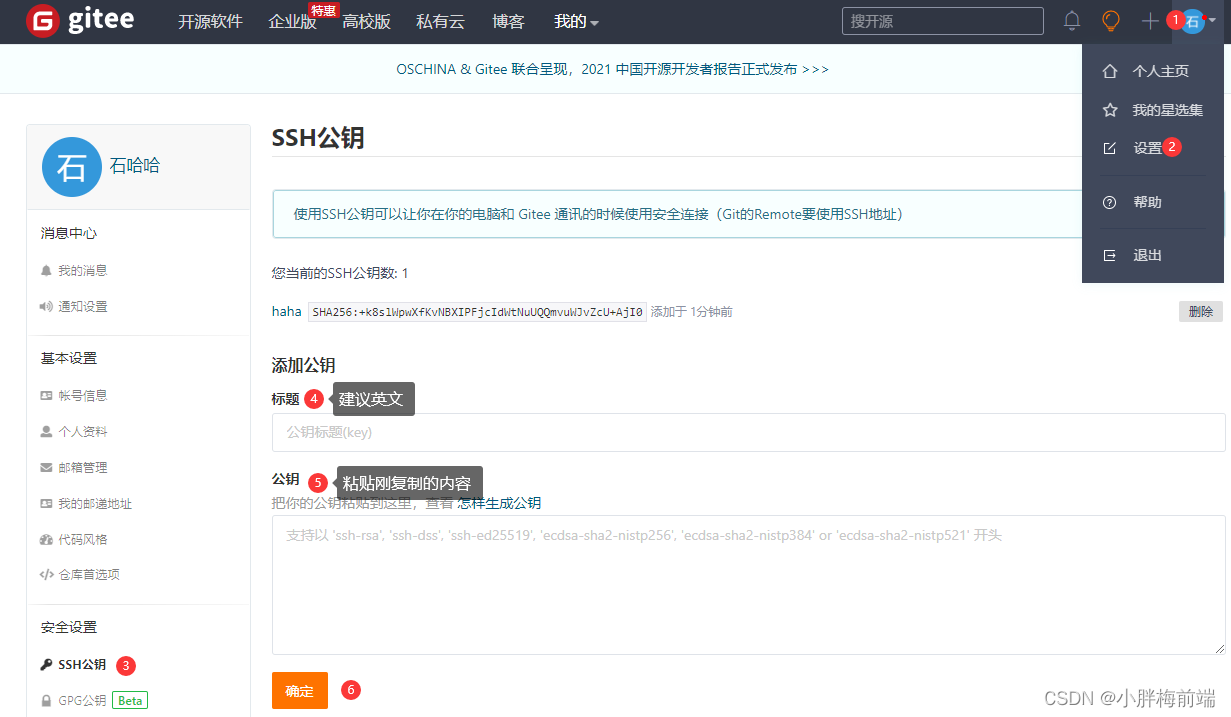
为什么GitHub、gitee需要SSH Key呢?因为GitHub、gitee需要识别出你推送的提交确实是你推送的,而不是别人冒充的,而Git支持SSH协议,所以,GitHub、gitee只要知道了你的公钥,就可以确认只有你自己才能推送。
当然,GitHub、gitee允许你添加多个Key。假定你有若干电脑,你一会儿在公司提交,一会儿在家里提交,只要把每台电脑的Key都添加到GitHub、gitee,就可以在每台电脑上往GitHub、gitee推送了。
4.在gitee上创建仓库
现在的情景是,你已经在本地创建了一个Git仓库后,又想在GitHub、gitt创建一个Git仓库,并且让这两个仓库进行远程同步,这样,GitHub、gitee上的仓库既可以作为备份,又可以让其他人通过该仓库来协作,真是一举多得。
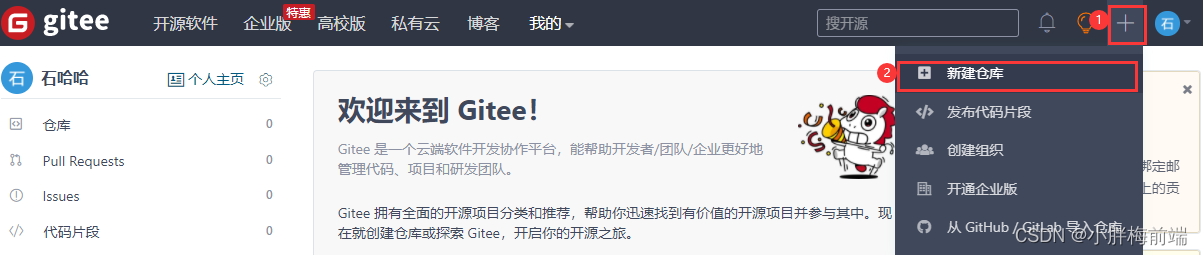
仓库需要是开源的
5.首次提交远程仓库
1)初始化
git init2)添加所有文件到暂存区
git add .3)添加到本地仓库
git commit -m '提示'4)关联远程仓库
git remote add origin 路径5)将本地仓库内容推送到远程仓库
git push -u origin "master"
//说明
push:推送
-u:关联,加上了-u参数,Git不但会把本地的master分支内容推送的远程新的master分支,还会把本地的master分支和远程的master分支关联起来,在以后的推送或者拉取时就可以简化命令:git push
origin:远程仓库的别名,关联一个远程库时必须给远程库指定一个名字,origin是默认习惯命名
master:本地仓库的分支6)再次提交远程仓库
git add .
git commit -m '提示信息'
git push6.下载远程仓库代码
1)注册并激活账号
2)克隆仓库
git clone [email protected]:hahashi/mi-shop.git 
3)增加和修改代码
4)本地提交
git add -A
git commit -m 'message'5)推送到远程
git push7.分支管理
7.1常用操作命令
1)查看本地分支
git branch2)查看远程分支
git branch -r3)查看所有分支
git branch -a4)拉取远程分支
git pull//更新 5)创建本地分支
git branch 分支名称6)切换本地分支
git checkout 分支名称7)创建并切换本地分支
git checkout -b 分支名称8)把远程分支同步到本地
git checkout -b 本地分支名称 origin/远程分支名称9)把本地分支同步到远程
git push origin head:分支名称10)删除本地分支
git branch -d 分支名称11)删除远程分支
git push origin --delete 分支名称12)合并本地分支(合并前要先切回要并入的分支)
git merge 要合并的分支名称13)提交变更到自己的远程仓库
git push origin master8.多人合作
1)首先,可以试图用git push origin <branch-name>推送自己的修改;
2)如果推送失败,则因为远程分支比你的本地更新,需要先用git pull试图合并;
3)如果合并有冲突,则解决冲突,并在本地提交;
4)没有冲突或者解决掉冲突后,再用git push origin <branch-name>推送就能成功!
如果git pull提示no tracking information,则说明本地分支和远程分支的链接关系没有创建,用命令git branch --set-upstream-to <branch-name> origin/<branch-name>。
这就是多人协作的工作模式。
9.git链接github仓库
9.1创建github账号
GitHub: Let’s build from here · GitHub
9.2获取本地的秘钥
windows + R键同时按,打开运行命令窗口,输入.进入目录。
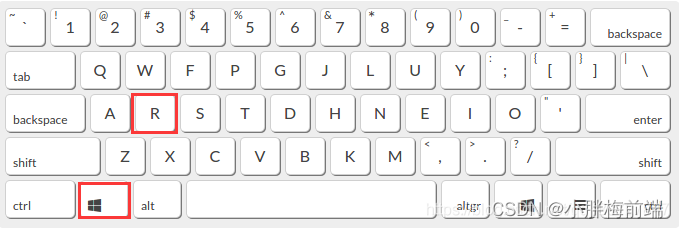
这时候我们再次打开目录,会发现有一个.ssh文件夹,如下:

如果上面的命令没有问题的话,也看不到这个文件夹肯定就是隐藏文件显示按钮没有打开,点击查看(View)把隐藏的项目(Hidden items)选项勾上。 打开.ssh这个文件夹,可以看到两个文件:

id_rsa是私钥,不能泄露, id_rsa.pub是公钥,可以放心传播。
9.3配置秘钥
登录GitHub,打开settings找到SSH Key页面,点击New SSH Key, 填上标题,同时在Key文本框中粘贴id_rsa.pub文件的公钥内容


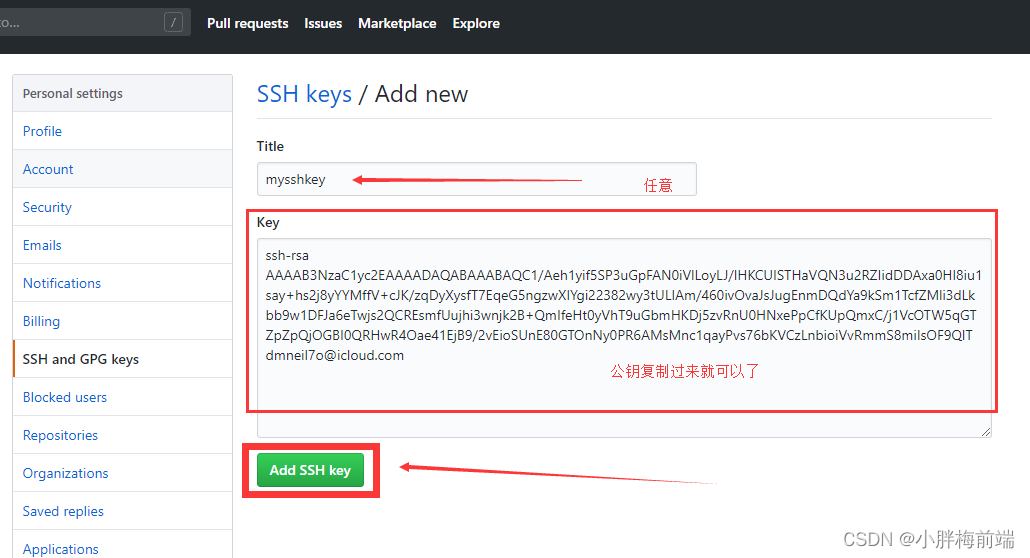
点击Add SSH key之后会跳转到输入密码的界面,我们需要输入GitHub密码来继续:

接下来我们就可以看到我们新加的SSH key了,如下:

9.4创建仓库项目
需求是:我们有本地的Git仓库,又想在GitHub中创建一个Git仓库,并且希望这两个仓库进行远程同步,这样GitHub的仓库别人就可以来写作了。 1)在GitHub上创建一个仓库,在页面右上角➕号选择新的仓库(New repository);
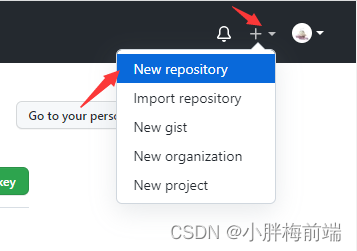
2)填入仓库名称就可以了,直接点创建,如下

3)这时候一个新的仓库就建立完成了,目前这个仓库还是空的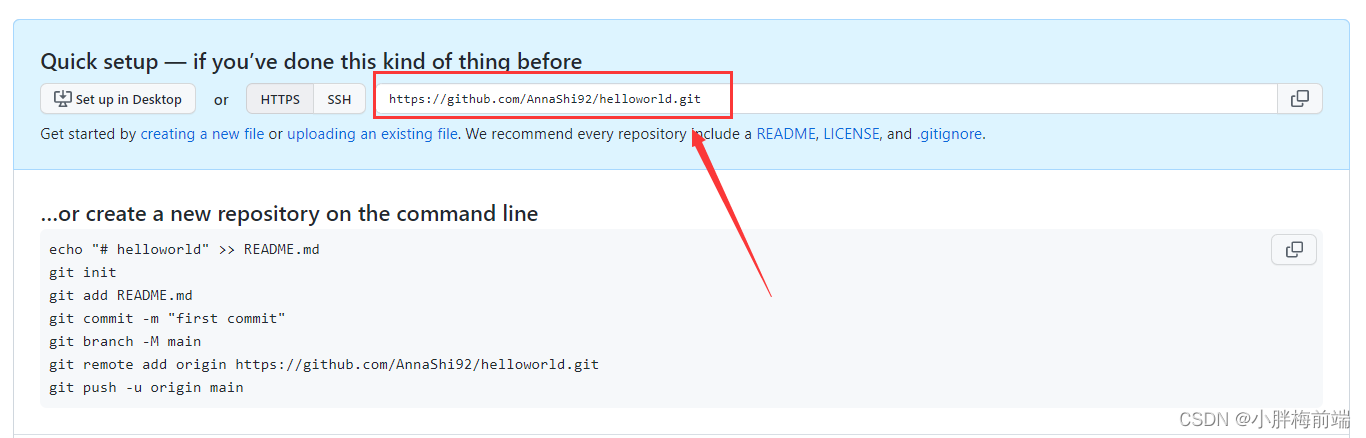
4)页面提示说,我们可以有多种方法初始化这个仓库,我们按照给出的提示在本地仓库中运行下面的命令
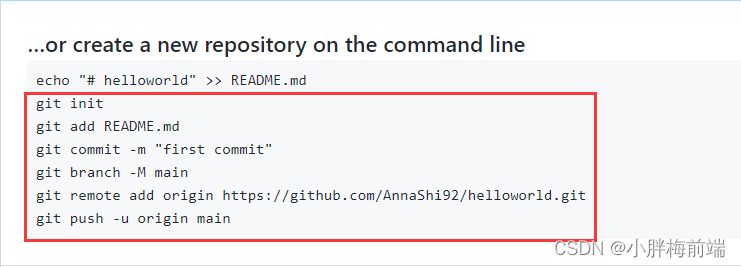
因为远程库是空的,第一次推送==main==增加一个-u参数,这样Git不仅仅会把本地的main分支的内容推送到远程GitHub仓库中新的main分支,还会把本地的main分支和远程的main分支关联起来,在以后的推送和拉取就可以简化命令了。
9.5关联多个远程仓库
有的小伙伴又要问了,一个本地库能不能既关联GitHub,又关联Gitee呢?
答案是肯定的,因为git本身是分布式版本控制系统,可以同步到另外一个远程库,当然也可以同步到另外两个远程库。
使用多个远程库时,我们要注意,git给远程库起的默认名称是origin,如果有多个远程库,我们需要用不同的名称来标识不同的远程库。
查看远程库信息:
git remote -v删除已有的远程库:
git remote rm origin关联远程库:
//先关联GitHub的远程库,远程库的名称叫github,不叫origin了。
git remote add github 路径
//再关联Gitee的远程库,远程库的名称叫gitee,不叫origin。
git remote add gitee 路径如果要推送到GitHub,使用命令:
git push github master如果要推送到Gitee,使用命令:
git push gitee master这样一来,我们的本地库就可以同时与多个远程库互相同步: